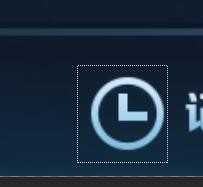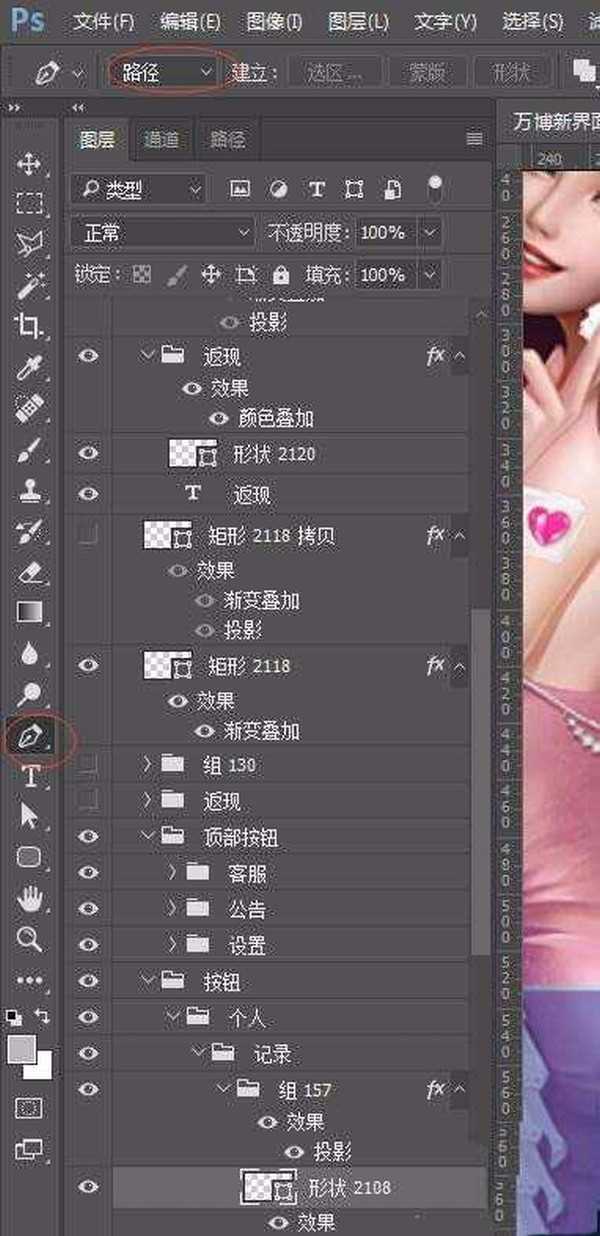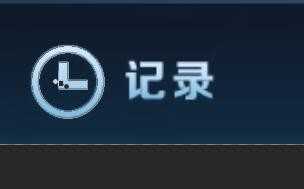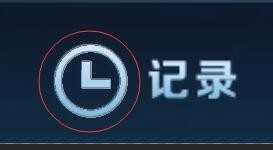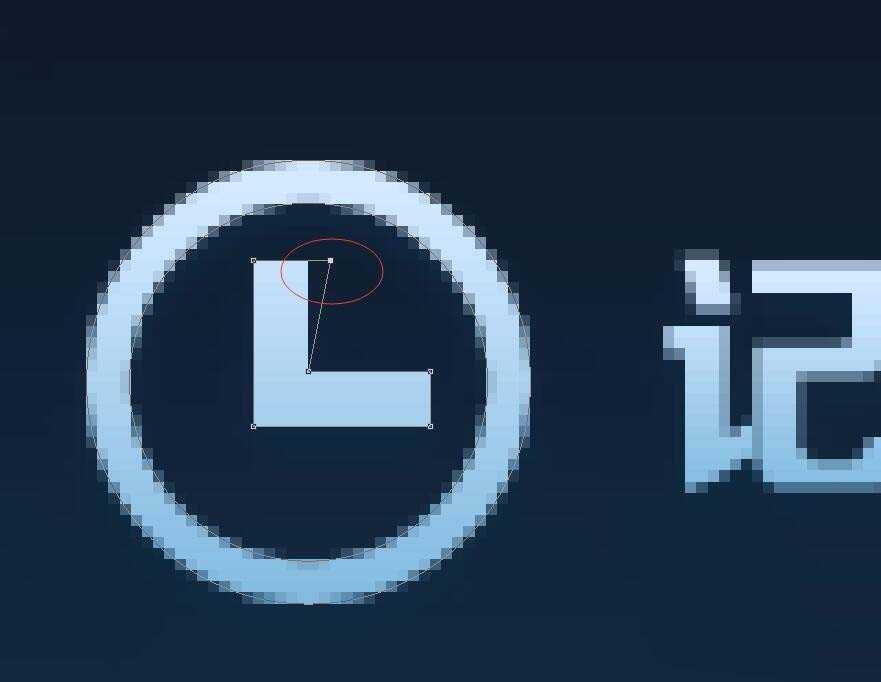ps不能选中矢量图的路径锚点该怎么办?
(编辑:jimmy 日期: 2025/1/13 浏览:2)
PS直接选择工具不能选择矢量图的路径锚点,该怎么办呢?下面我们就来看看详细的教程。
- 软件名称:
- Adobe Photoshop 8.0 中文完整绿色版
- 软件大小:
- 150.1MB
- 更新时间:
- 2015-11-04立即下载
1、当矢量图形用白黑箭头不能选着锚点或者移动时!
2、我们可以选择钢笔工具,一定要是路径选择状态。。
3、然后我们用钢笔点击图形就可以了。点击后矢量图形锚点就出来了。
4、然后ctrl+z撤销钢笔点的锚点。
5、然后用黑箭头白箭头都可以移动锚点了。
以上就是ps不能直接选中描点的教程,希望大家喜欢,请继续关注。
相关推荐:
PS怎么绘制一个溜冰鞋的矢量图?
ps怎么设计一款热气球矢量图素材?
PS怎么设计一款漂亮的杯子矢量图?